Nous avons tous déjà connu cette frustration de devoir changer la carte SIM de notre iPhone. Le hic, c’est qu’on ne sait jamais où se trouve le petit outil pour ouvrir le tiroir de la carte SIM. On essaie alors avec tout ce qui nous tombe sous la main. Avec la puce virtuelle, tous ces soucis appartiennent au passé et vous n’aurez plus à vous tracasser avec ces minuscules cartes physiques. Trouvez ici comment configurer et transférer l’eSIM sur votre iPhone.
Sommaire :
Comment configurer une eSIM sur un nouvel iPhone ?
Pour profiter des avantages de l’eSIM sur votre iPhone, vous devez d’abord vous assurer que votre modèle et votre opérateur la prennent en charge. Une fois cette condition remplie, la configuration sera un jeu d’enfant. Voici comment procéder :
- Lors du premier démarrage de votre nouvel iPhone, connectez-vous au Wi-Fi.
- Un message « Plan de données cellulaires prêt à être installé » devrait apparaître. Sélectionnez-le et suivez les instructions à l’écran.
- Si cette option ne s’affiche pas, scannez le QR code fourni par votre opérateur depuis leur application.
- Une fois l’activation terminée, passez un appel pour tester la connexion cellulaire.
Si tout fonctionne, vous pouvez utiliser l’eSIM de votre iPhone en toutes circonstances. En cas de problème, il vaut mieux contacter votre fournisseur pour obtenir de l’aide.
VOIR AUSSI : Comment bloquer un numéro indésirable sur votre smartphone en 2024 ?
Comment transférer une eSIM sur deux iPhone ?
Si vous changez votre ancien iPhone par un nouveau modèle, vous pouvez y transférer votre eSIM. Grâce à l’option « Quick Transfer », vous n’avez pas à contacter votre opérateur. Il vous suffit de suivre les étapes suivantes pour transférer l’eSIM sur votre iPhone :
- Assurez-vous que vos deux iPhone sont connectés au même réseau Wi-Fi.
- Sur le nouvel iPhone, allez dans Réglages > Cellulaire > Ajouter un forfait.
- Sélectionnez l’option « Transférer depuis un iPhone à proximité ».
- Choisissez ensuite le numéro à transférer.
- Suivez les instructions sur l’ancien iPhone pour approuver le transfert.
Lorsque vous réussissez le transfert, l’ancienne carte virtuelle devra être désactivée automatiquement.
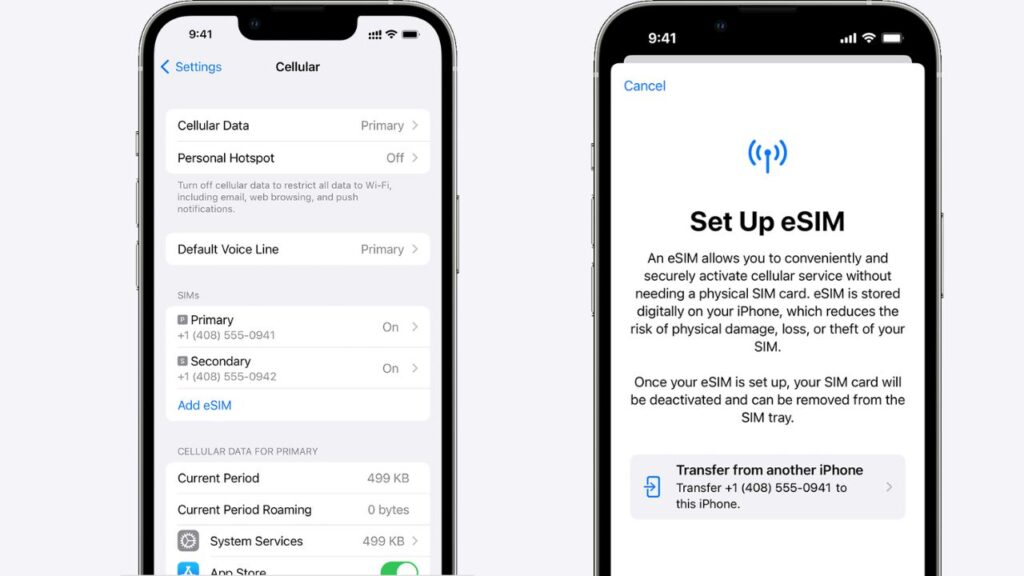
VOIR AUSSI : Ni l’iPhone 16 Pro Max, ni le Galaxy S24 Ultra : voici le meilleur smartphone en photographie
Comment convertir une carte SIM physique en une eSIM ?
Certains opérateurs proposent de convertir votre ancienne carte SIM physique en un modèle virtuel depuis le même iPhone. Voici la procédure à suivre :
- Allez dans Réglages > Cellulaire
- Si l’option « Convertir en eSIM » est présente, sélectionnez-la.
- Suivez les étapes pour convertir votre forfait actuel.
Quand la conversion est terminée, vous pouvez retirer la carte SIM physique. Notez que cette astuce s’applique uniquement aux iPhone prenant en charge les deux formats. Cela concerne aussi bien les iPhone X que les séries 13, 14 et 15, vendus en Europe et dans d’autres marché. Seuls les utilisateurs américains ont droit à des modèles uniquement compatibles avec l’eSIM, à l’image des iPhone 15, 15 Pro et 15 Pro Max.














Leave a Reply